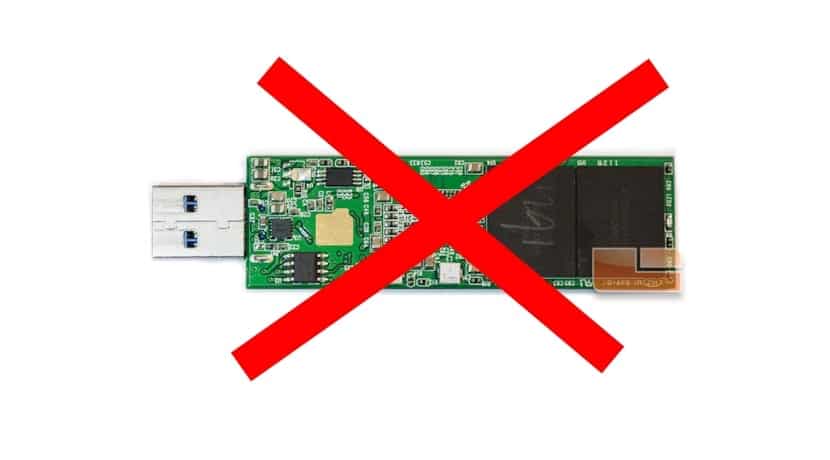
Existuje niekoľko spôsobov, ako zakázať ukladanie na pripojenom médiu pomocou USB vstup vášho počítača, môže to byť dobré riešenie, ak chceme zabrániť tomu, aby určité typy útokov infikovali náš systém prostredníctvom tohto typu zariadenia, ale môže to tiež slúžiť ako metóda pokusu o obmedzenie schopností určitého počítača, ak to urobíme nechcem, aby ostatní používali túto funkciu z konkrétneho dôvodu. Medzi spôsobmi existujú aj extrémnejšie spôsoby, ako napríklad priame odstránenie ovládačov (modulov) Linuxového jadra. Inými slovami, odstráňte súbor usb_storage.ko, čo je modul, ktorý slúži ako radič pre tieto zariadenia.
Ak však chceme nie tak radikálne riešenie, môžeme použiť ďalšie spôsoby, ako postupovať aby tieto zariadenia nefungovali v našom distro. Sú to tiež pomerne jednoduché metódy na implementáciu a sú zvyčajne účinné, aj keď nie neomylné ... Napríklad môžeme použiť virtuálne zariadenie / bin / true, ktoré nám pomôže s takzvanou „falošnou inštaláciou“. na vytvorenie a otvorenie súboru s názvom block_usb.conf v adresári /etc/modprobe.d/, kde sú uložené moduly jadra.
Po dokončení môžeme do textového editora, ktorý sa nám páči najviac, pridať nasledujúci obsah:
install usb-storage /bin/true
Teraz uložíme súbor, ktorý sme práve vytvorili, a voila, budeme mať obmedzenie pre úložné zariadenia USB. oko! Pretože zvyšok USB zariadení bude aj naďalej fungovať normálne. Vyskúšajte účinnosť, pretože som počul, ako niektorí používatelia tvrdia, že im to nefungovalo ...
Druhou metódou je vytvorenie a čierna listinaZa týmto účelom vytvoríme súbor s názvom blacklist.conf vo vnútri /etc/modprobe.d/ a pomocou textového editora pridáme opäť do všetkých ovládačov zariadení, ktoré chceme pridať na našu čiernu listinu a ktorý nebude fungovať. Napríklad pre naše USB:
blacklist usb-storage
Uložte zmeny a skontrolujte ich účinok ...
Pre mňa je najlepším spôsobom požiadať pri pripojení zariadenia o autentifikáciu správcu alebo root, čo sa dá dosiahnuť úpravou súboru org.freedesktop.udisks2.policy alebo org.freedesktop.UDisks2.policy, tento súbor obsahuje zásady pre pripojenie zariadení Tento súbor obsahuje niekoľko zásad, ako napríklad:
• Pripojte súborový systém
• Pripojte súborový systém k systémovému zariadeniu
• Pripojte súborový systém pripojeného zariadenia na iné miesto
• Pripojte / odpojte súborové systémy definované v súbore fstab pomocou možnosti x-udisks-auth
• Demontujte zariadenie namontované iným používateľom
• Staňte sa vlastníkom súborového systému
ideme upravovať politiku
Pripojte súborový systém
stojíme v politike
Áno
a upravíme to
auth_admin
Toto prinúti systém vyžadovať pri pripojení zariadenia cez USB používateľské meno a heslo správcu.
A ak to, čo chcem urobiť, je opak, rozpoznajte jedno a zahoďte všetky ostatné, ako môžeme použiť túto metódu.
sudo chmod 700 / media / je radikálny a to nie je tento nápad